Ако желите да поново покренете услугу РДП на рачунару са оперативним системом Виндовс 10 или Виндовс 11, морате прочитати овај чланак. Дакле, шта је РДП услуга? РДП или удаљена радна површина је Виндовс софтвер или функција која вам омогућава да даљински покренете десктоп окружење рачунара. Што значи да можете да користите радну површину рачунара, да комуницирате и управљате њоме на даљину.
Међутим, понекад може доћи до неких проблема са услугом и можда ће бити потребно да поново покренете услугу РДП. Иако можете поново покренути рачунар да видите да ли то помаже, понекад то нећете моћи учинити усред текућег посла. Стога је поновно покретање услуге један од најбољих излаза. Срећом, постоји неколико начина који вам могу помоћи да поново покренете РДП услугу на рачунару са оперативним системом Виндовс 1 или Виндовс 11. Да видимо како:
Преглед садржаја
1. метод: Поново покрените РДП услугу преко Сервице Манагер -а
Пошто је Ремоте Десктоп је Виндовс услуга, најбржи начин поновног покретања услуге био би кроз прозор Сервице Манагер. Пратите доле наведена упутства за поновно покретање РДП услуга путем Сервице менаџер:
Корак 1: притисните Вин + Р. заједно тастере на тастатури да бисте отворили Покрените команду прозор.
Корак 2: У Покрените команду поље за претрагу, откуцајте сервицес.мсц и притисните У реду за покретање Услужни руководилац прозор.

3. корак: У Услуге прозор, идите на десну страну окна и потражите Услуге удаљене радне површине под Намес колона.
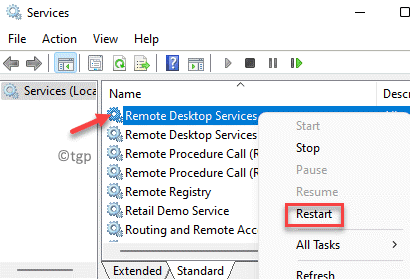
Корак 4: Алтернативно, можете и једноставно изабрати Услуге удаљене радне површине опцију и кликните на зелену икону дугмета за репродукцију (Рестарт Сервице) који се налази на траци са алаткама Менаџер услуга.
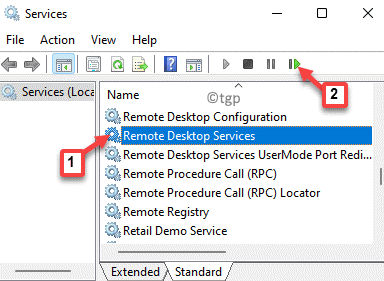
Сада сте успешно поново покренули Услуга удаљене радне површине.
2. метод: Поново покрените РДП услугу помоћу управитеља задатака
Ова метода вам омогућава да поново покренете услугу удаљене радне површине помоћу апликације за надгледање система или онога што обично називамо управитељем задатака. Погледајмо како поново покренути РДП помоћу апликације Таск Манагер:
Корак 1: Иди на Почетак мени, кликните десним тастером миша на њега и изаберите Таск Мангер из контекстног менија.
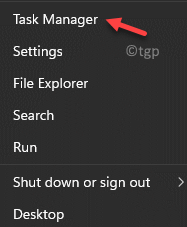
Корак 2: Као што је Управљач задацима отвара се прозор, идите на Услуге таб.
Сада, под Име колона, лоцирај ТермСервице, кликните десним тастером миша на њу и изаберите Поново покренути.
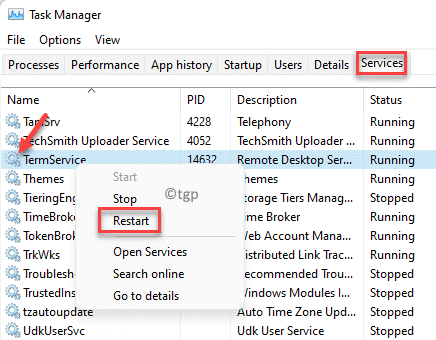
Када завршите, затворите Управљач задацима прозор.
Тхе Услуга удаљене радне површине (РДП) је сада поново покренут.
Метод 3: Поново покрените РДП услугу путем Виндовс ПоверСхелл -а
Такође можете поново покренути РДП или Услуга удаљене радне површине ручно, покретањем одређених команди у повишеном Виндовс ПоверСхелл. Следите доле наведене кораке да бисте поново покренули услугу:
Корак 1: притисните Вин + Р. пречице на тастатури и Покрените команду отвара се прозор.
Корак 2: Сада откуцајте Поверсхелл у пољу за претрагу и притисните Цтрл + Схифт + Ентер тастери заједно на тастатури за отварање повишеног Виндовс ПоверСхелл.
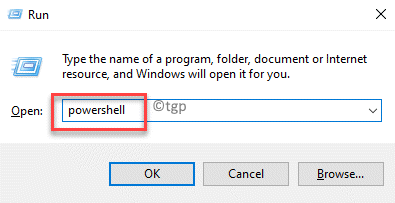
3. корак: У Виндовс ПоверСхелл (админ), покрените наредну команду и притисните Ентер:
Рестарт -Сервице -Форце -Назив "ТермСервице"
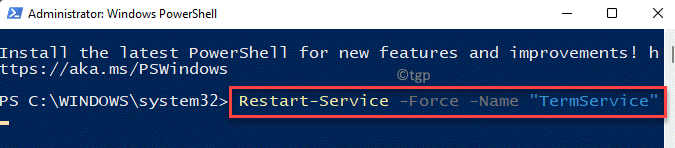
Корак 4: Алтернативно, можете покренути наредбу испод и притиснути Ентер:
Рестарт -Сервице -Форце -ДисплаиНаме "Ремоте Десктоп Сервицес"

Услуга РДП је успешно поново покренута.


